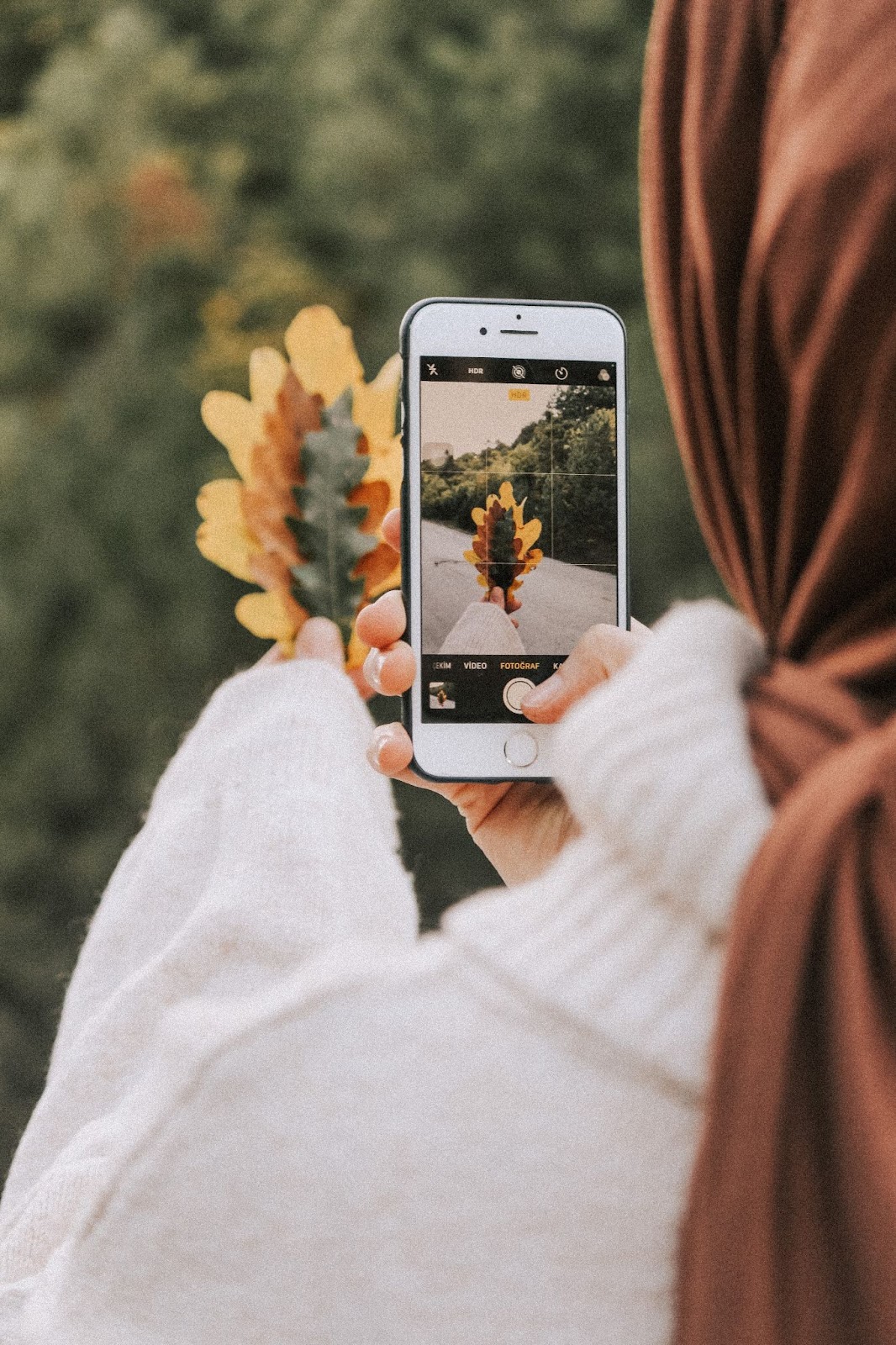Mungkin kamu pernah melihat foto-foto keren di media sosial atau situs web dan bertanya-tanya, “Bagaimana mereka bisa menghilangkan background-nya dengan begitu rapi?” Jika sebelumnya hanya para desainer grafis yang bisa melakukan trik ini, sekarang dengan perangkat HP dan beberapa aplikasi serbaguna, kita juga bisa tahu bagaimana cara menghapus background foto dengan mudah.
Dalam artikel ini, kita bakal membahas cara menghapus background foto menggunakan aplikasi Remove.bg di HP-mu. Lebih seru lagi, semua penjelasan akan disajikan dengan gaya santai supaya nggak bingung!
Cara Menghapus Background Foto Menggunakan HP
Berikut ini kita akan belajar step by step cara menghapus background foto hanya memakai HP dan aplikasi Remove.bg:
1. Unduh dan Buka Aplikasi Remove.bg
Langkah pertama tentu saja mengunduh aplikasi Remove.bg dari toko aplikasi HP-mu. Setelah selesai, buka aplikasi tersebut.
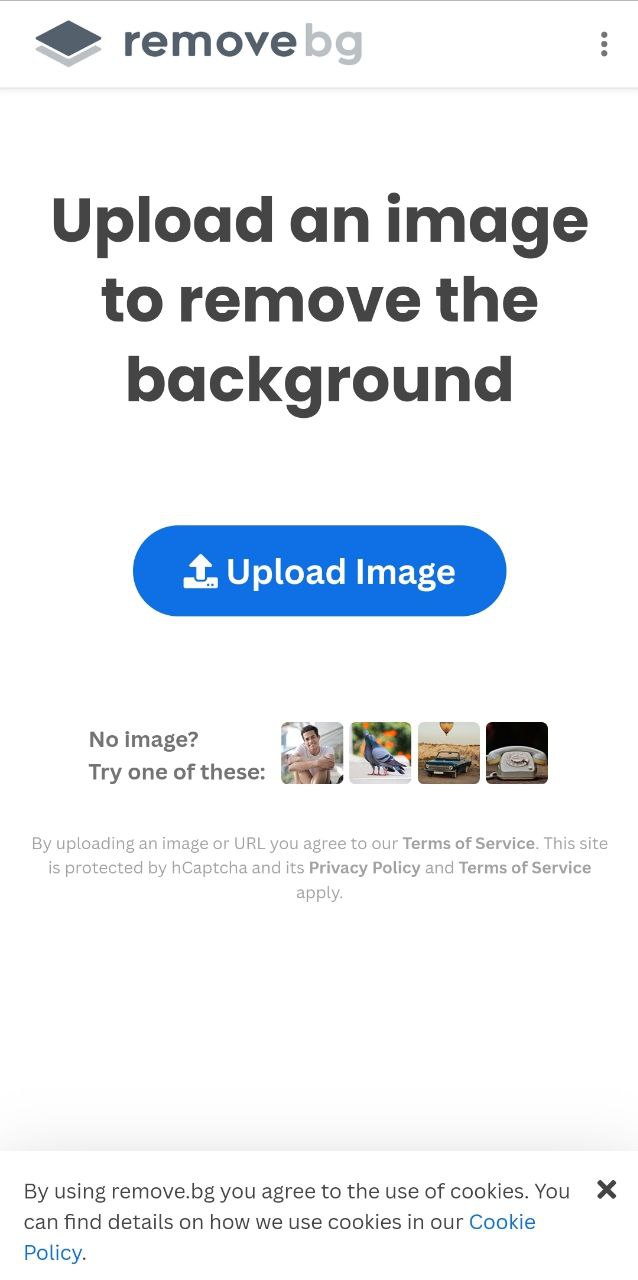
2. Pilih Foto yang Akan Diedit
Pilih foto yang ingin kamu edit background-nya. Pastikan objek utama dalam foto terlihat jelas dan nggak terlalu rumit.
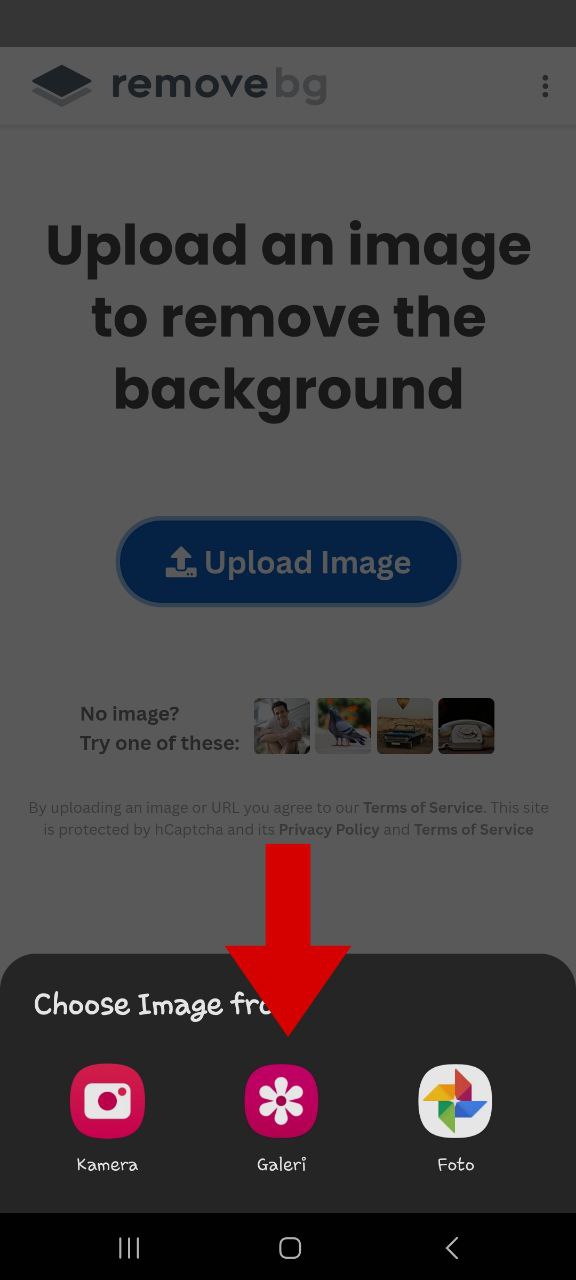
3. Unggah Foto ke Aplikasi
Setelah memilih foto, langsung unggah foto tersebut ke aplikasi Remove.bg. Proses pengunggahan biasanya cukup cepat tergantung pada koneksi internet.
4. Biarkan Remove.bg Bekerja “Magic”-nya
Aplikasi Remove.bg akan melakukan proses otomatis untuk menghapus background foto. Jadi, sambil menunggu, kamu bisa sambil bengong atau ngemil cemilan favorit.
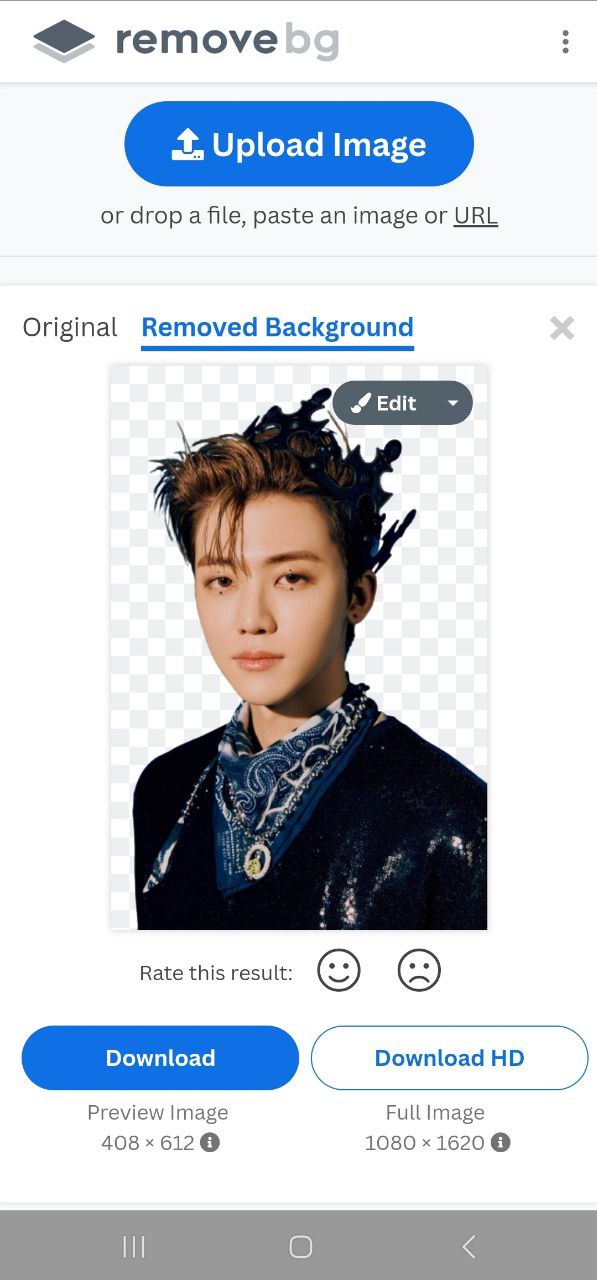
5. Periksa dan Koreksi Manual (Jika Perlu)
Setelah proses selesai, biasanya hasilnya sudah cukup bagus. Tapi kadang ada bagian yang perlu dikoreksi, seperti objek yang terhapus atau latar belakang yang masih nongol. Nah, di sinilah kamu bisa menggunakan fitur pensil atau eraser untuk mengoreksi hasilnya.
6. Pilih Background Baru (Opsional)
Setelah background lama hilang, kamu bisa pilih background baru. Ada beberapa pilihan yang disediakan oleh aplikasi, atau kamu juga bisa gunakan foto lain yang sudah kamu punya.
7. Simpan dan Bagikan Karya “Kamu Banget”
Kalau kamu udah puas dengan hasilnya, tinggal simpan deh foto baru tersebut. Voila! Kamu siap untuk membagikan karya kece kamu di media sosial atau di mana pun.
Tips dan Trik untuk Bikin Hasil Makin Memukau
Setelah belajar cara menghapus background foto, kini kamu akan belajar tips dan trik agar hasil editan foto kamu makin maksimal. Simak tips dan triknya berikut ini:
1. Pilih Foto dengan Fokus Jelas
Lebih baik pilih foto dengan objek utama yang jelas dan nggak terlalu rumit. Objek yang tumpang tindih bisa bikin proses jadi lebih ribet.
2. Perhatikan Pencahayaan
Pencahayaan yang bagus bisa bikin hasil akhir lebih oke. Pastikan objek utama terang dan nggak ada bayangan yang mengganggu.
3. Koreksi Manual
Nggak ada salahnya kok koreksi hasil secara manual untuk memastikan semuanya berjalan mulus.
4. Eksperimen dengan Background Baru
Ini saatnya kamu berkreasi! Cobalah berbagai background baru untuk memberikan tampilan yang berbeda pada foto.
5. Jangan Takut Coba-coba
Aplikasi ini buat kamu, jadi jangan takut bereksperimen dan mencoba fitur-fitur yang ada. Siapa tahu kamu menemukan trik baru yang keren!
10 Rekomendasi Aplikasi Menghapus Background Foto Gratis
Beruntung, dengan perkembangan teknologi, kini tersedia berbagai aplikasi penghapus background gratis yang mudah digunakan dan bisa diakses oleh siapa saja. Berikut ini rekomendasi 10 aplikasi penghapus background gratis yang dapat memudahkan pekerjaan kamu:
1. Remove.bg
Aplikasi ini adalah salah satu yang paling terkenal dan mudah digunakan. Cukup unggah gambar, dan aplikasi akan secara otomatis menghapus latar belakangnya. Hasilnya biasanya cukup akurat dan tajam.
2. Background Eraser
Aplikasi ini memberikan kontrol lebih atas proses penghapusan background. Kamu dapat menghapus background dengan menggambar garis di sekitar objek atau menggunakan alat seleksi otomatis.
3. Canva
Selain sebagai alat desain grafis, Canva juga memiliki fitur menghapus background foto. Kamu bisa menghapus latar belakang gambar dengan beberapa langkah mudah.
4. PhotoScissors
Aplikasi ini memungkinkan Kamu untuk secara manual menghapus latar belakang dengan menggambar garis di sekitar objek. Tampilan antarmuka yang sederhana membuatnya mudah digunakan.
5. Fotor
Fotor adalah editor foto yang cukup populer dan memiliki fitur penghapus background. Kamu bisa memilih objek yang ingin disimpan dan menghapus latar belakangnya.
6. Pixlr
Pixlr memiliki alat penghapus background yang cukup lengkap, termasuk pilihan alat seleksi otomatis dan manual. Aplikasi ini cocok untuk mereka yang ingin lebih berkreasi.
7. Malabi
Aplikasi ini memiliki teknologi kecerdasan buatan yang canggih untuk menghapus background secara otomatis. Hasilnya cukup baik dan detil.
8. Apowersoft BG Remover
Dengan antarmuka yang intuitif, aplikasi ini memungkinkan Kamu untuk menghapus latar belakang dalam hitungan detik. Kamu juga bisa mengganti latar belakang dengan gambar lain.
9. Adobe Spark
Selain fitur penghapus background, Adobe Spark juga menyediakan berbagai alat desain grafis lainnya. Cocok untuk mereka yang ingin membuat konten visual yang menarik.
10. PhotoRoom
Aplikasi ini tidak hanya menghapus background, tetapi juga memungkinkan kamu untuk menambahkan latar belakang baru atau efek kreatif lainnya.
Mudah Bukan Cara Menghapus Background Foto?
Sekarang, nggak perlu jadi “wizard” desain grafis buat tahu cara menghapus background foto. Dengan aplikasi Remove.bg di HP-mu, semuanya jadi lebih gampang dan seru. Ingat, semakin sering kamu mencoba, semakin mahir kamu dalam mengedit foto.
Jadi, selamat bersenang-senang mencoba dan menjadikan foto-foto kamu makin keren dengan latar belakang yang “bersih”!
FAQ tentang cara menghapus background foto
FAQ : Apa Tips Supaya Hasilnya Nggak Pecah-pecah?
– Pastikan foto yang kamu unggah memiliki kontras yang jelas antara objek utama dan latar belakang.
– Jika aplikasi memiliki fitur manual, coba periksa dan sempurnakan garis atau area seleksi dengan cermat.
– Jika ada bagian yang masih belum halus, gunakan fitur “touch up” atau “detail” untuk memperbaiki hasilnya.
FAQ : Gimana Cara Ganti Background yang Baru?
– Setelah latar belakang terhapus, biasanya aplikasi akan menawarkan pilihan untuk mengganti latar belakang.
– Kamu bisa memilih latar belakang dari koleksi yang disediakan oleh aplikasi, atau bahkan menggunakan foto sendiri.
– Jika ada pilihan “tambahkan gambar” atau “ganti background,” kamu bisa langsung klik dan pilih gambar yang kamu inginkan.
FAQ: Apakah Aplikasi Penghapus Background Bisa Digunakan di Smartphone?
– Tentu bisa! Banyak aplikasi penghapus background yang dirancang khusus untuk digunakan di smartphone.
– Kamu hanya perlu mengunduh aplikasi yang kamu pilih dari App Store atau Play Store, dan kamu bisa langsung mulai menghapus background foto menggunakan smartphone-mu.
– Pastikan smartphone-mu memiliki kapasitas memori yang cukup dan koneksi internet yang stabil agar aplikasi bisa berjalan dengan lancar.